Бажаєте надійний та легкий спосіб для синхронізації даних між різними пристроями, включаючи Mac, Windows, Linux, Android та інші платформи? Зверніть увагу на Resilio Sync! Це потужний інструмент синхронізації, розроблений тими ж фахівцями, що створили bittorrent. Він використовує технологію bittorrent для швидкої передачі файлів через мережу та Інтернет. Далі ми розглянемо, як встановити та налаштувати сервер Resilio Sync на Linux.
Інтеграція репозиторію програмного забезпечення
Перед установкою Resilio Sync на вашу систему Linux, необхідно додати його офіційний репозиторій. Це пов’язано з тим, що Resilio Sync є стороннім програмним забезпеченням із закритим кодом, і більшість дистрибутивів Linux не мають ліцензії на його розповсюдження.
Щоб інтегрувати репозиторій у вашу систему, дотримуйтесь інструкцій для вашого дистрибутиву Linux.
Для систем на основі Debian/Ubuntu
Хоча репозиторій і налаштований для Debian, він також без проблем працюватиме на всіх похідних дистрибутивах, таких як Ubuntu. Офіційний PPA для Ubuntu відсутній, тому ми використаємо альтернативний метод. Відкрийте вікно терміналу та вставте наведений нижче рядок. Важливо не додавати пробіли та не розривати цей рядок, інакше команда не спрацює:
echo "deb https://linux-packages.resilio.com/resilio-sync/deb resilio-sync non-free" | sudo tee /etc/apt/sources.list.d/resilio-sync.list
Ця команда автоматично оновить файл конфігурації джерел програмного забезпечення, тому не потрібно вносити зміни вручну. Після додавання репозиторію потрібно імпортувати ключ GPG, щоб менеджер пакетів міг ідентифікувати та встановлювати програмне забезпечення:
wget -qO - https://linux-packages.resilio.com/resilio-sync/key.asc | sudo apt-key add -
Насамкінець, оновіть список пакетів для відображення внесених змін.
Для Ubuntu: sudo apt update
Для Debian: sudo apt-get update
Для систем на основі Red Hat
Як і дистрибутиви Debian, системи Red Hat також не мають вбудованої підтримки Resilio Sync, тому потрібно додати сторонній репозиторій. Для цього виконайте наступні кроки. Спочатку відкрийте термінал і отримайте права суперкористувача:
sudo -s
З правами root створіть новий файл конфігурації репозиторію:
sudo nano /etc/yum.repos.d/resilio-sync.repo
Вставте в новостворений файл наступний текст:
[resilio-sync] name=Resilio Sync baseurl=https://linux-packages.resilio.com/resilio-sync/rpm/$basearch enabled=1 gpgcheck=1
Після створення файлу, імпортуйте ключ GPG. Це необхідно для забезпечення безпеки та запобігання встановлення непідписаних пакетів:
rpm --import https://linux-packages.resilio.com/resilio-sync/key.asc
Встановлення Resilio Sync
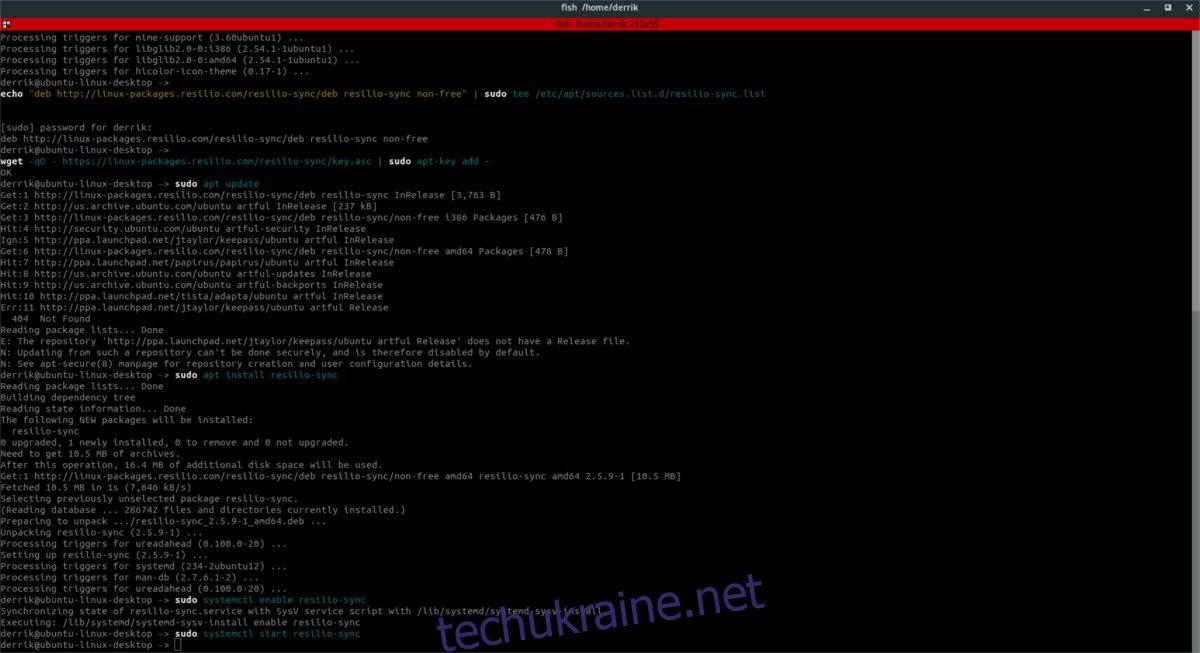
Тепер, коли репозиторій додано до вашої системи, можна встановити сам Resilio Sync. Якщо ви не використовуєте Arch Linux або дистрибутив на базі Debian/Ubuntu чи Red Hat, вам потрібно завантажити загальний бінарний пакет Resilio Sync з офіційного сайту. Інструкції щодо налаштування будуть схожі.
Встановлення на Ubuntu (та похідні, такі як Mint/Elementary)
sudo apt install resilio-sync
Встановлення на Debian (та похідні, такі як Bunsen Labs)
sudo apt-get install resilio-sync
Встановлення на Red Hat (Fedora/CentOS/Rhel і т.д.)
sudo dnf install resilio-sync
або
sudo yum install resilio-sync
Встановлення на Arch Linux
Користувачам Arch Linux процес установки дуже простий. Resilio Sync доступний в репозиторії AUR. Якщо ви не знайомі з встановленням пакетів з AUR, ознайомтеся з нашими посібниками. Щоб встановити Resilio Sync, завантажте снапшот або використайте свій улюблений AUR-помічник для цього пакета.
Налаштування Resilio Sync
Після встановлення програмного забезпечення, настав час налаштувати його.
Використання Systemd
Більшість сучасних дистрибутивів Linux використовують systemd для керування службами. Для запуску та ввімкнення служби Resilio Sync достатньо двох команд. Для початку ввімкніть службу:
systemctl --user enable resilio-sync
Ця команда дозволить Resilio Sync автоматично запускатися при кожному завантаженні системи. Якщо ви не хочете перезавантажувати систему, запустіть службу вручну:
systemctl --user start resilio-sync
Для старих версій Debian
sudo service resilio-sync start
Синхронізація
Інтерфейс Resilio Sync є веб-орієнтованим. Для налаштування синхронізації відкрийте браузер і перейдіть за адресою: https://localhost:8888/gui/
Спочатку вам буде запропоновано створити нове ім’я користувача та пароль. Створіть обліковий запис і використовуйте надійний пароль.
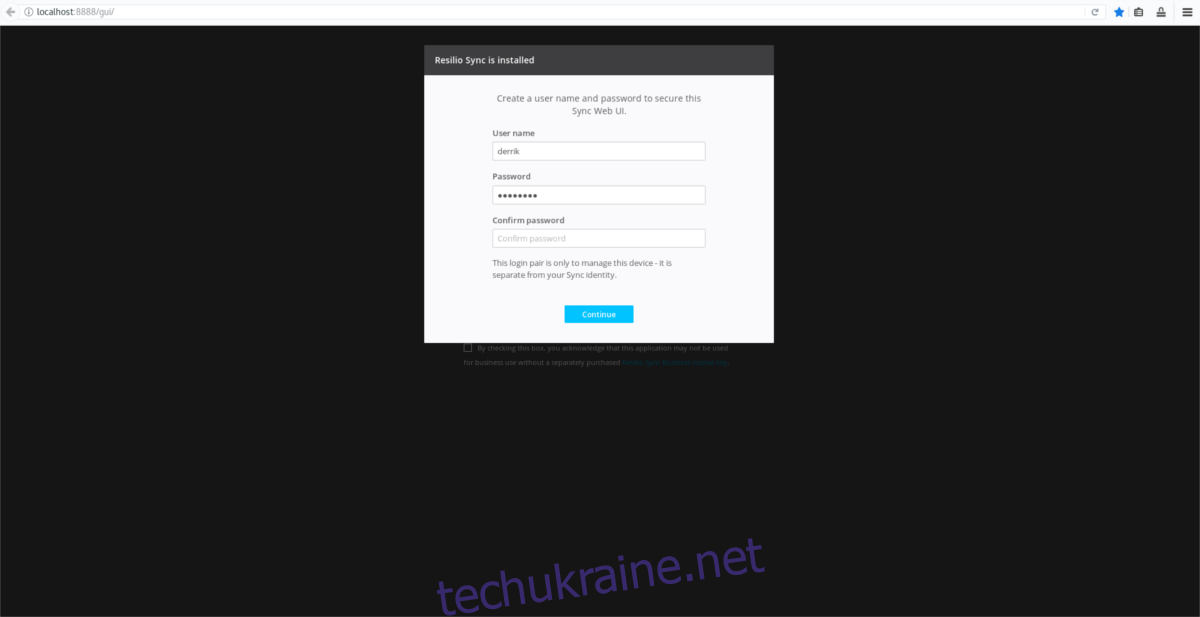
На наступній сторінці потрібно буде вказати назву вашого пристрою. Це ім’я буде видиме іншим користувачам мережі. Введіть назву, наприклад: “Мій_Комп’ютер” або будь-яку іншу.
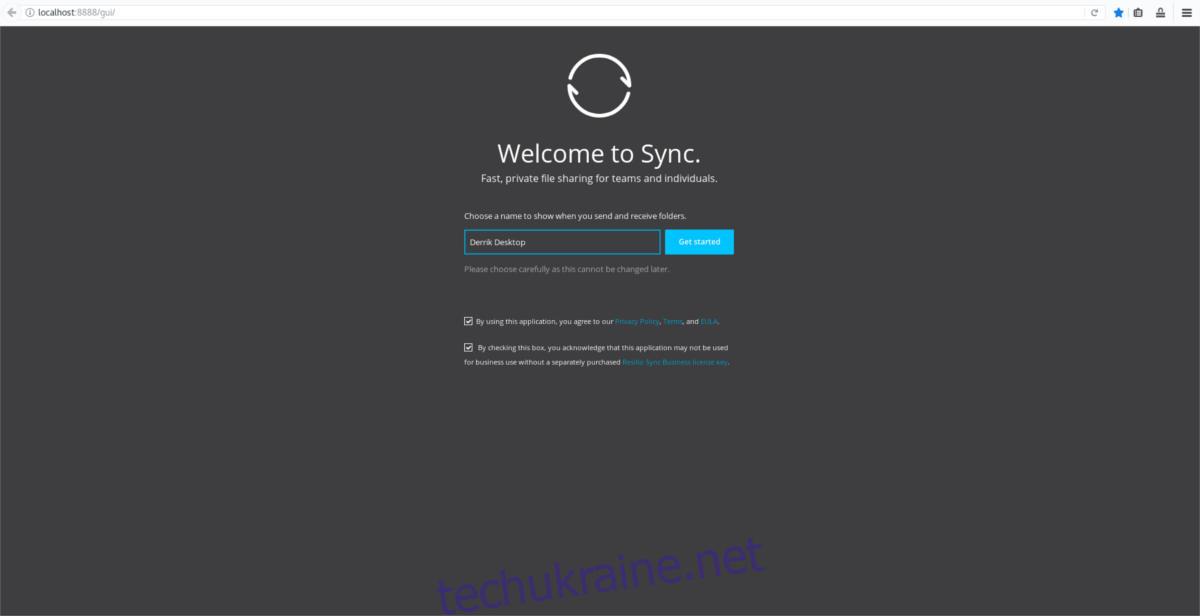
Після цього ви потрапите до основного інтерфейсу Resilio Sync.
Щоб розпочати синхронізацію, натисніть на кнопку “+” та оберіть “Стандартна папка”.
За допомогою файлового менеджера вкажіть папку, яку ви хочете синхронізувати.
Налаштуйте параметри синхронізації, такі як “Тільки читання” або “Читання та запис”.
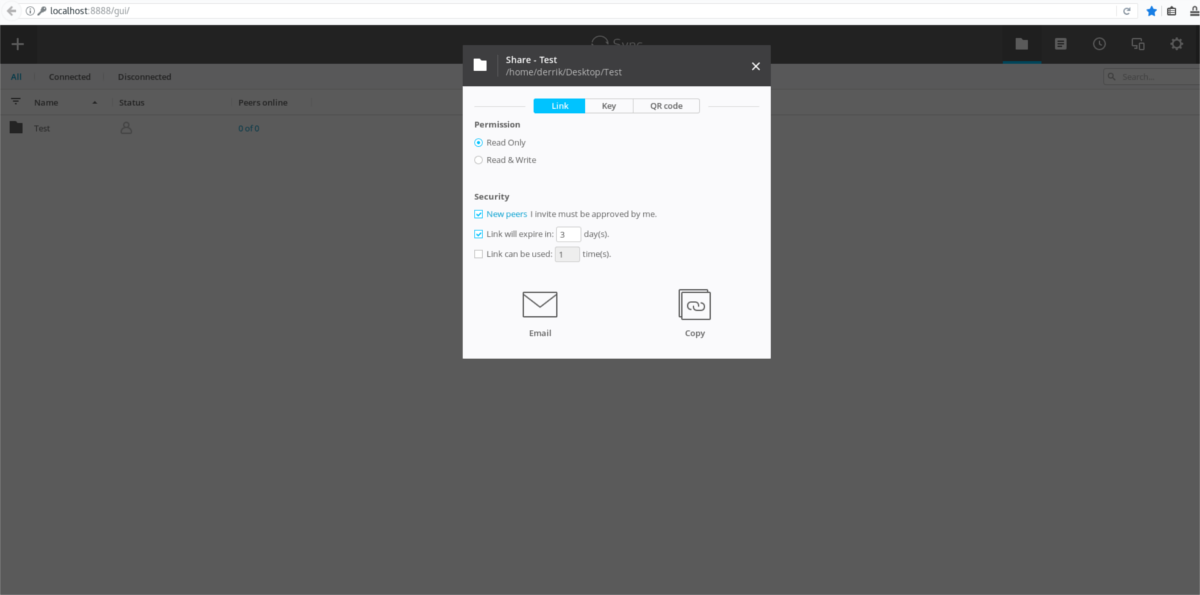
Після налаштування дозволів, натисніть “Ключ”. Скопіюйте цей ключ та надішліть його іншим користувачам для підключення до синхронізації. Або відскануйте QR-код на вашому мобільному пристрої.
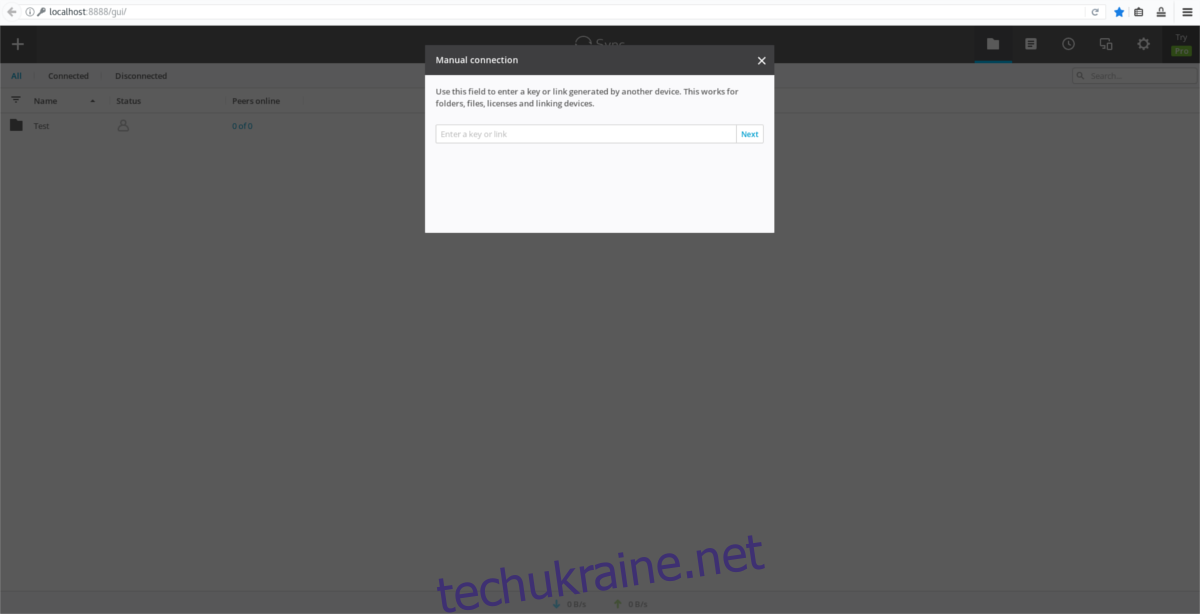
Для додавання синхронізації за допомогою ключа, натисніть “+” і оберіть “Ввести посилання або ключ”.